RST, neboli Rapid Storage Technology, je technologie rychlého ukládání dat od společnosti Intel. Intel Rapid Storage Technology je aplikace určená pro operační systém Windows, která optimalizuje výkon a spolehlivost počítačů vybavených disky SATA. Při používání jednoho nebo více disků SATA můžete dosáhnout vyššího výkonu a zároveň snížit spotřebu energie. V případě, že pracujete s více než jedním diskem SATA, získáte lepší ochranu proti ztrátě dat, například při výpadku napájení nebo jiné havárii. Někteří uživatelé si stěžují, že se jim v oznamovací oblasti hlavního panelu zobrazuje ikona, která indikuje, že služba Intel RST v mnoha případech neběží. Tento problém může být způsobený tím, že služba není aktivní, nebo že její typ spouštění není správně nastavený. V následujícím textu se podíváme na možná řešení pro opravu tohoto problému v operačním systému Windows 10.
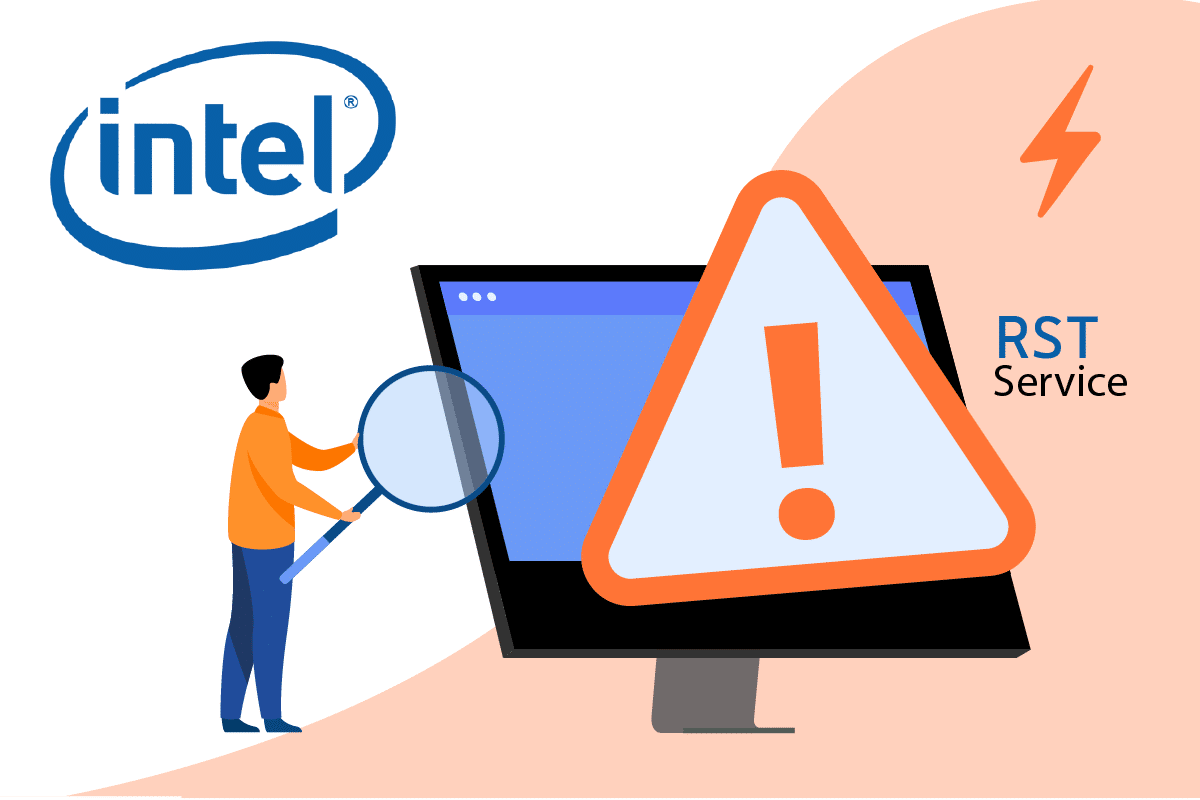
Jak vyřešit problém s nefunkční službou Intel RST ve Windows 10
Následuje přehled všech dostupných metod, které vám pomohou opravit nefunkční službu Intel RST v systému Windows 10.
Metoda 1: Spuštění služby Intel Rapid Storage Technology
Než začneme měnit parametry služby, je vhodné ověřit, zda je služba Intel Rapid Storage Technology skutečně aktivní. Je doporučeno, abyste zkontrolovali, zda je Intel RST v provozu, dříve než začnete dělat jakékoli úpravy v nastavení služeb. I když je program správně nastaven, může se ve Správci úloh zobrazovat, že služba není spuštěná. Chcete-li zjistit, zda služba běží, postupujte podle následujících kroků:
1. Otevřete Správce úloh stisknutím kláves Ctrl + Shift + Esc současně.
2. Přejděte na záložku „Služby“ a následně vyhledejte službu „Intel Rapid Storage Technology“.
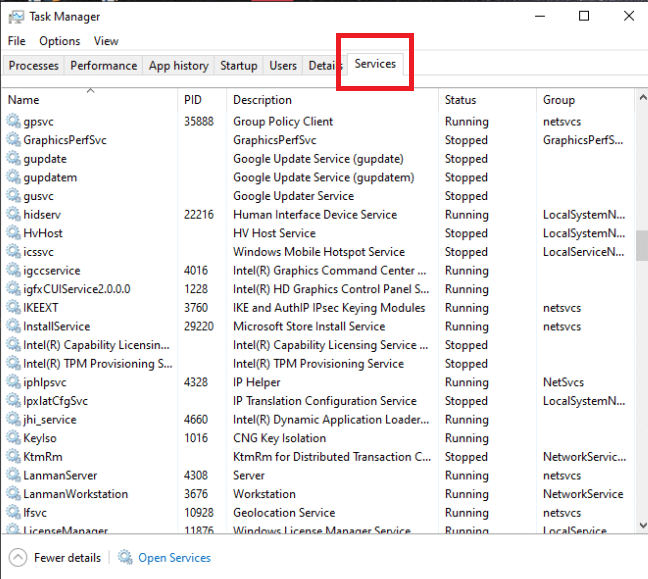
3. Podívejte se, zda je služba spuštěna. Pokud tomu tak není, klikněte na ni pravým tlačítkem myši a zvolte „Spustit“.
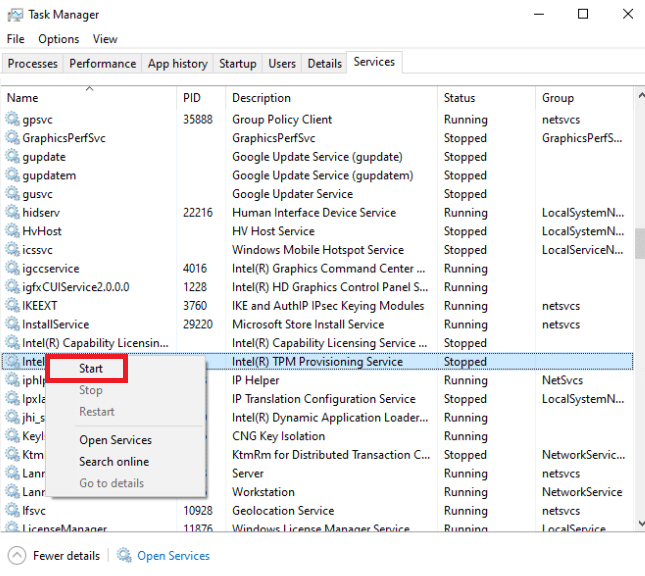
4. Po provedení změn zavřete Správce úloh.
Metoda 2: Změna typu spouštění služby
Pokud problém s nefungující službou Intel RST přetrvává, pokuste se změnit způsob, jakým se služba spouští. Aplikace se může spouštět několika různými způsoby. Může se jednat o automatické spuštění se zpožděním, manuální spouštění, nebo jiný způsob. Nastavíme typ spouštění na automatický, což zajistí, že se Intel Rapid Storage Technology automaticky spustí pokaždé, když zapnete počítač. Pro provedení této změny budete potřebovat administrátorská oprávnění. Postupujte takto:
1. Stiskněte klávesu Windows + R současně, čímž otevřete dialogové okno Spustit.
2. Do okna napište „services.msc“ a kliknutím na „OK“ otevřete aplikaci Služby.

3. V okně Služby vyhledejte „Intel Rapid Storage Technology“ a dvojitým kliknutím zobrazte její vlastnosti.
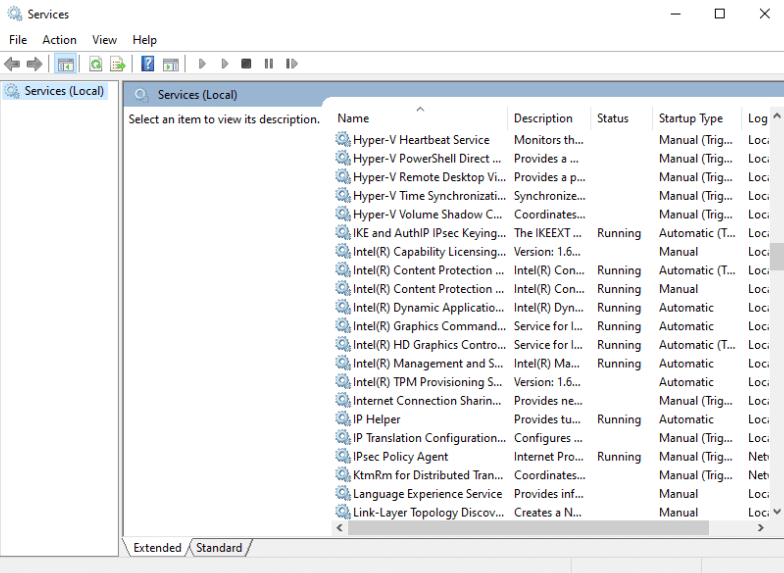
4. Na záložce „Obecné“ změňte typ spouštění z „Automaticky (Zpožděný start)“ na „Automaticky“.
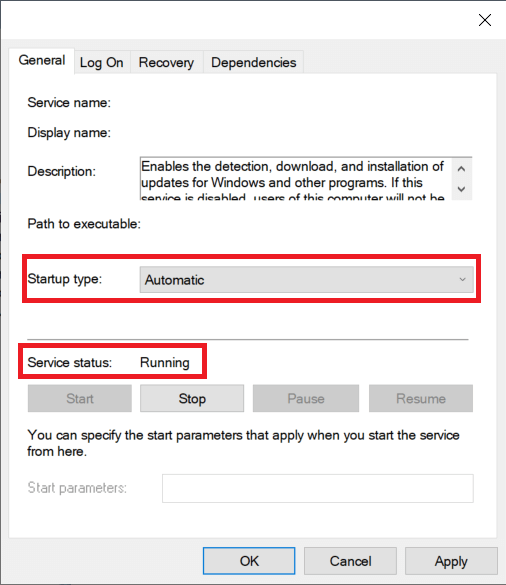
5. Klikněte na tlačítka „Použít“ a „OK“ pro uložení změn.
6. Restartujte počítač, abyste ověřili, zda byl problém s nespouštěním služby Intel RST vyřešen.
Metoda 3: Přeinstalace ovladače Intel RST
Pokud žádná z předchozích metod nepomohla vyřešit problém s nefunkční službou Intel RST ve Windows 10, měli byste se pokusit aktualizovat ovladač Intel RST. Můžete zkusit odinstalovat stávající ovladač diskového zařízení a poté nechat nainstalovat výchozí verzi. Tím vyloučíte případné problémy s poškozeným ovladačem. Pro toto řešení budete potřebovat aktivní připojení k internetu.
1. Stiskněte klávesu Windows, napište „správce zařízení“ a klikněte na „Otevřít“.
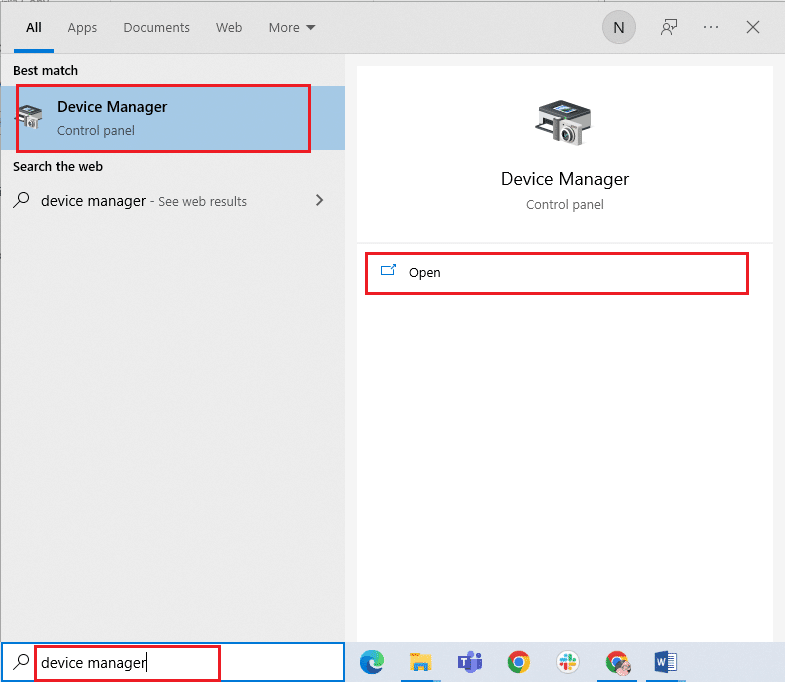
2. V okně Správce zařízení rozbalte kategorii „Diskové jednotky“.
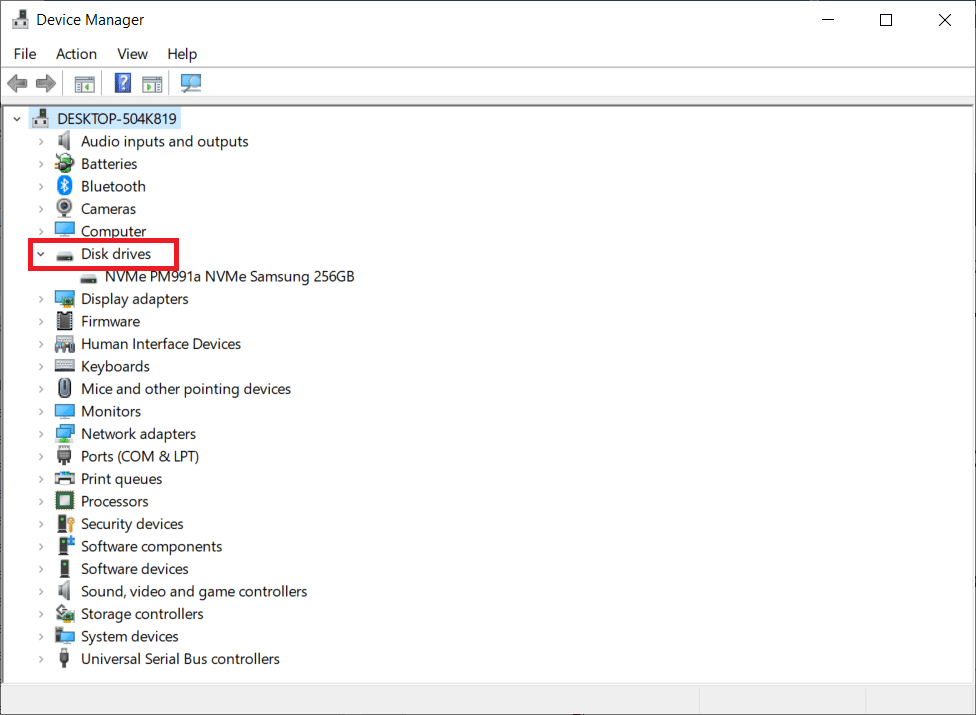
3. Vyhledejte zařízení, které podporuje technologii Intel Rapid Storage Technology, a v kontextové nabídce klikněte na „Odinstalovat zařízení“.
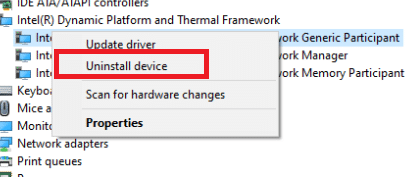
4. Následně klikněte pravým tlačítkem myši kamkoli do prázdné oblasti a zvolte „Vyhledat změny hardwaru“. Tímto se automaticky nainstalují výchozí ovladače.
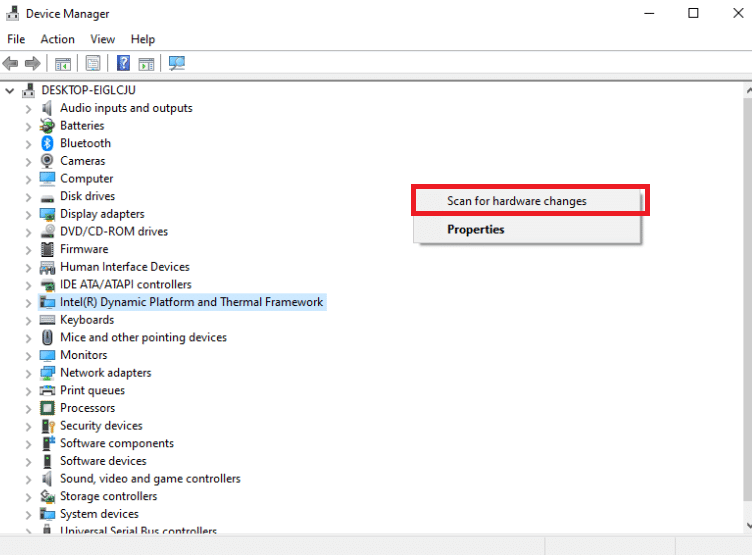
5. Poté navštivte stránku pro stahování ovladačů Intel. Vyhledejte „Intel rapid“ a ve výsledcích vyberte „Intel® Rapid Storage Technology (Intel®RST)“.
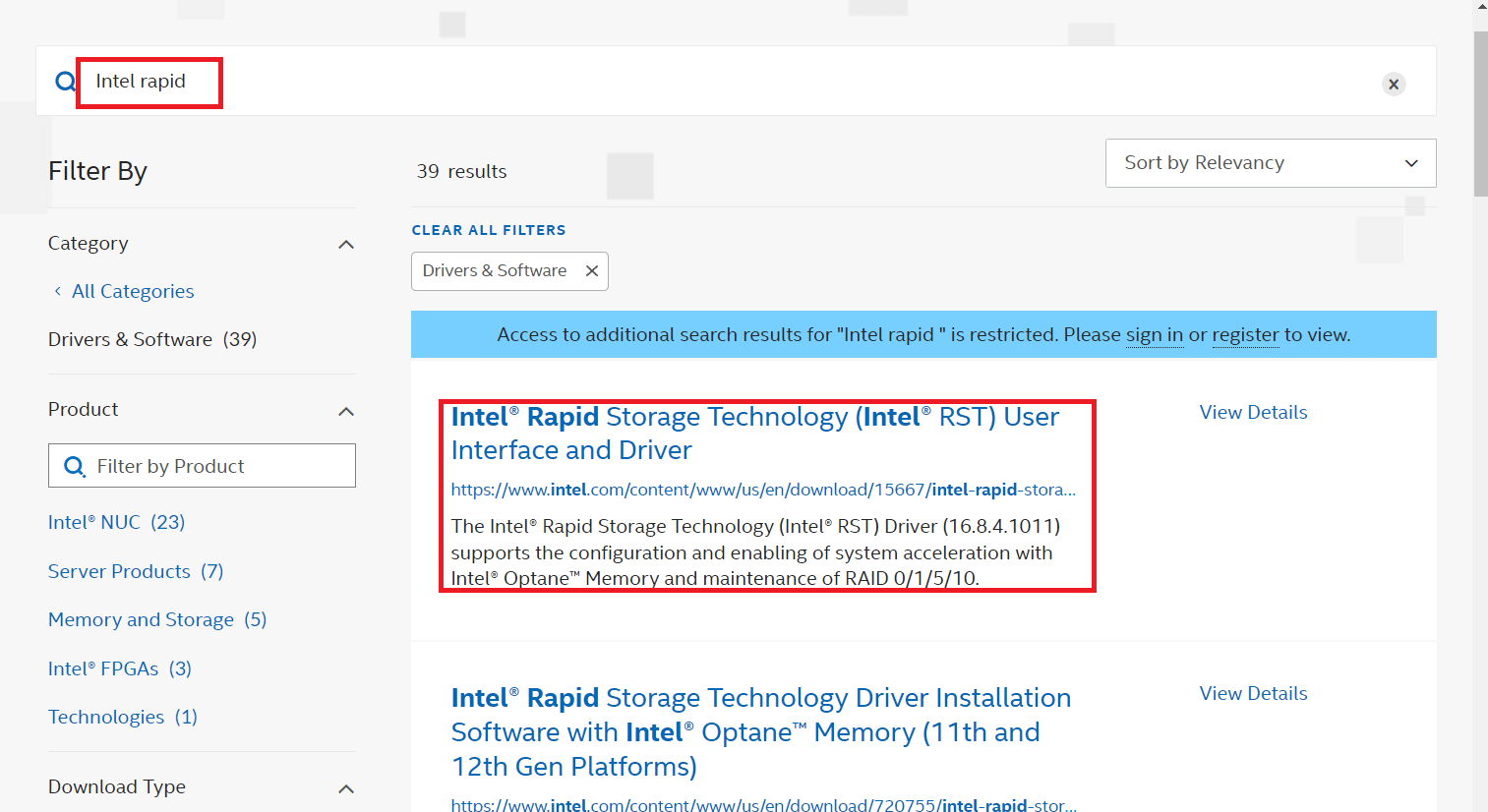
6. Stáhněte si spustitelný soubor „SetupRST.exe“ z nabídky ovladačů.
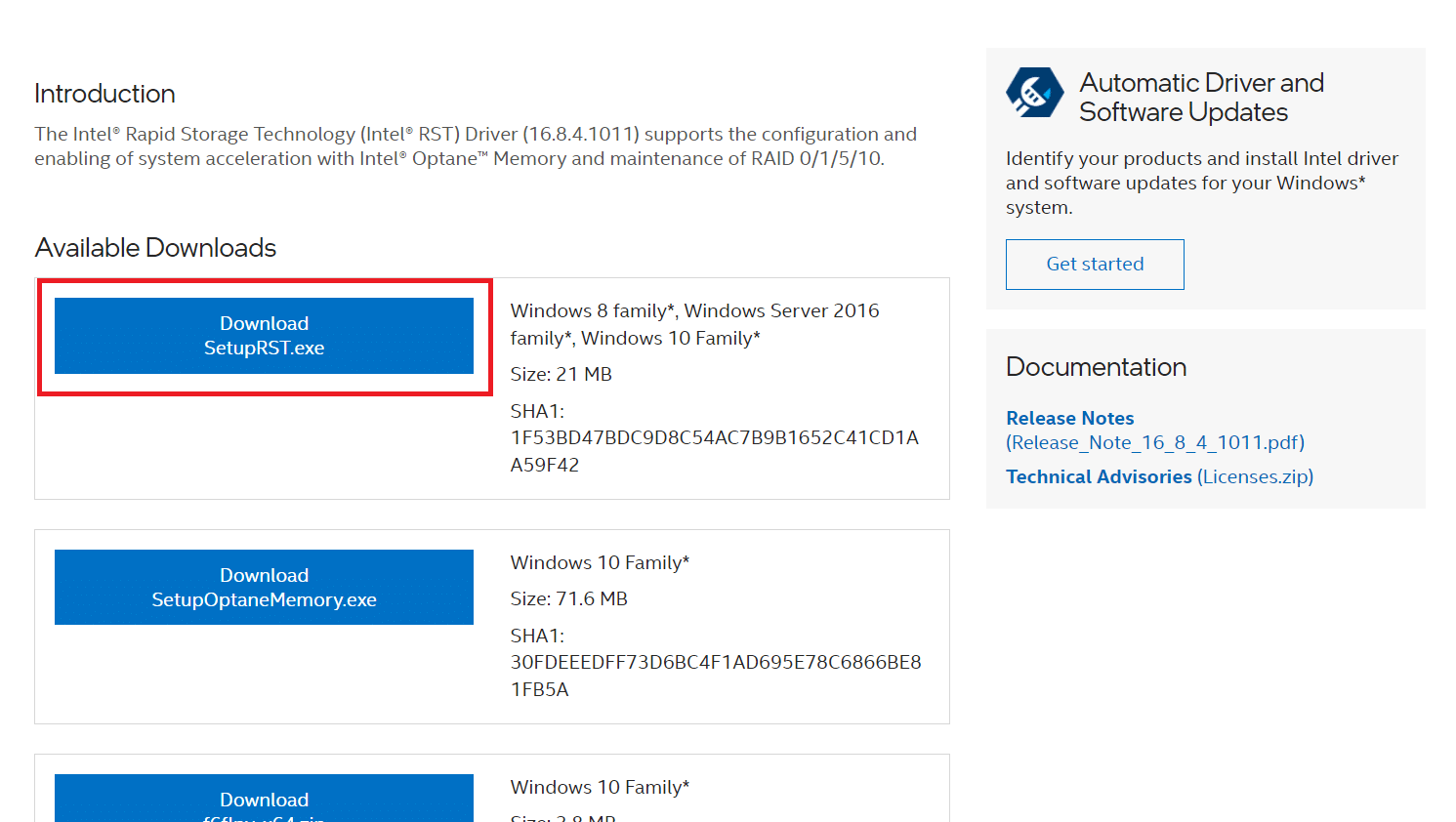
7. Po stažení spusťte soubor „SetupRST.exe“.
8. Po dokončení instalace restartujte počítač, abyste ověřili, zda byl problém s nefunkční službou Intel RST vyřešen.
Metoda 4: Aktualizace ovladače Intel RST
Ovladač RST můžete aktualizovat ručně stažením z oficiálních stránek. Zde je návod, jak na to.
1. Přejděte na stránku Intel Software Download Center a do vyhledávacího pole zadejte „RST“.
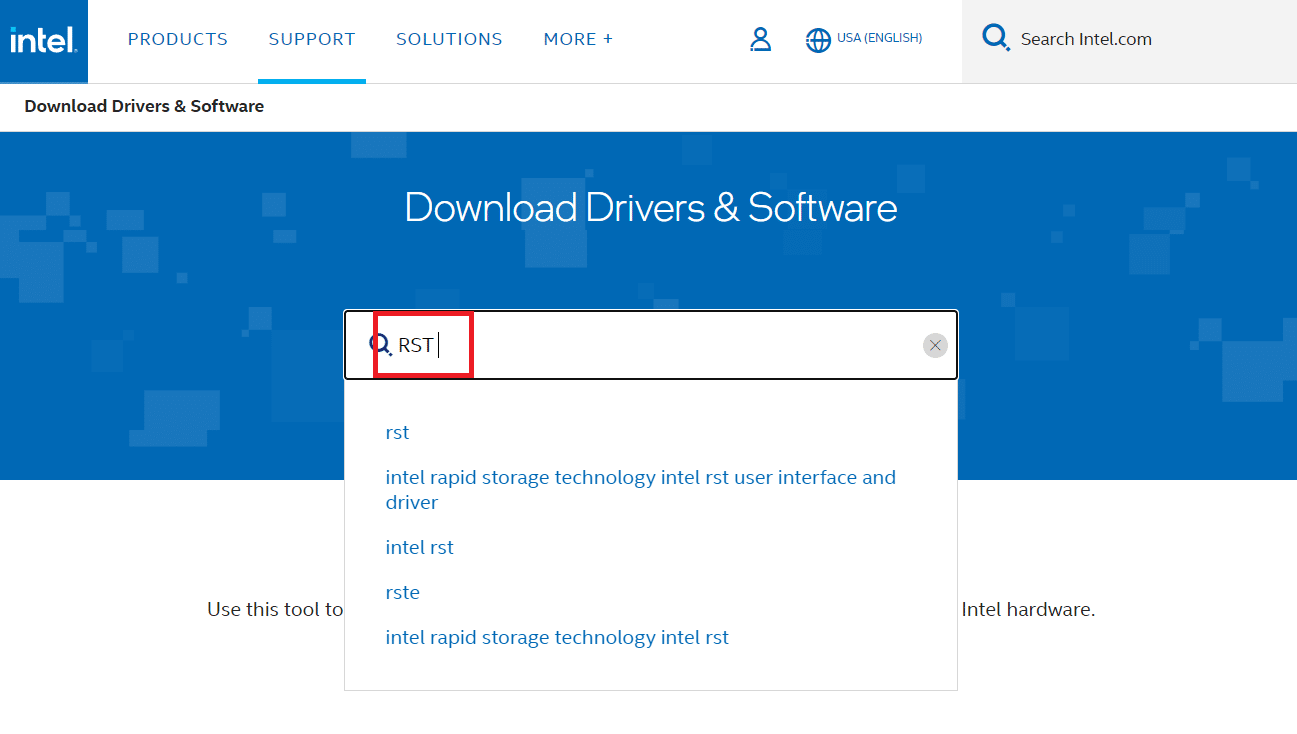
2. Vyhledejte stránku pro stažení ovladače RST a stáhněte si správné a nejnovější ovladače.
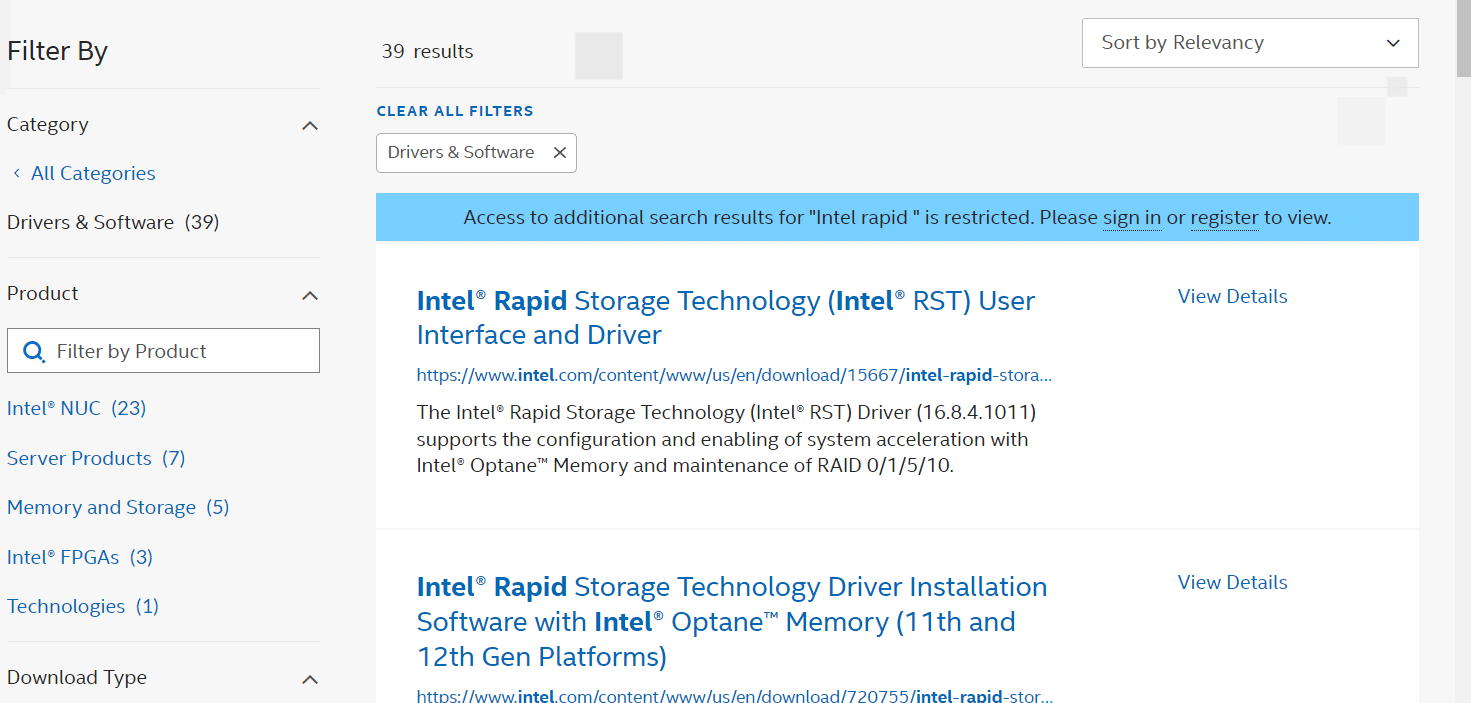
3. Spusťte stažený instalační soubor a postupujte podle instrukcí na obrazovce pro instalaci ovladačů do počítače.
Často kladené otázky (FAQ)
Q1. Je používání služby Intel RST nezbytné?
Odpověď: Ano, pro dosažení optimálního výkonu SSD a celkového výkonu počítače je služba Intel Rapid Storage Technology nezbytná. Bez její správné funkce může dojít ke snížení celkového výkonu vašeho počítače.
Q2. K čemu slouží Intel RST?
Odpověď: Intel® Smart Response je funkcí technologie Intel Rapid Storage Technology, která automaticky detekuje a ukládá často používané aplikace a data na vysoce výkonný SSD disk, přičemž stále máte plný přístup k velkému prostoru pevného disku (HDD).
***
Doufáme, že vám tyto informace byly užitečné a pomohly vám vyřešit problém s nefungující službou Intel RST ve Windows 10. Prosím, dejte nám vědět, která z metod pro vás byla nejúčinnější. Pokud máte jakékoli další dotazy nebo připomínky, neváhejte je sdílet pomocí formuláře níže.